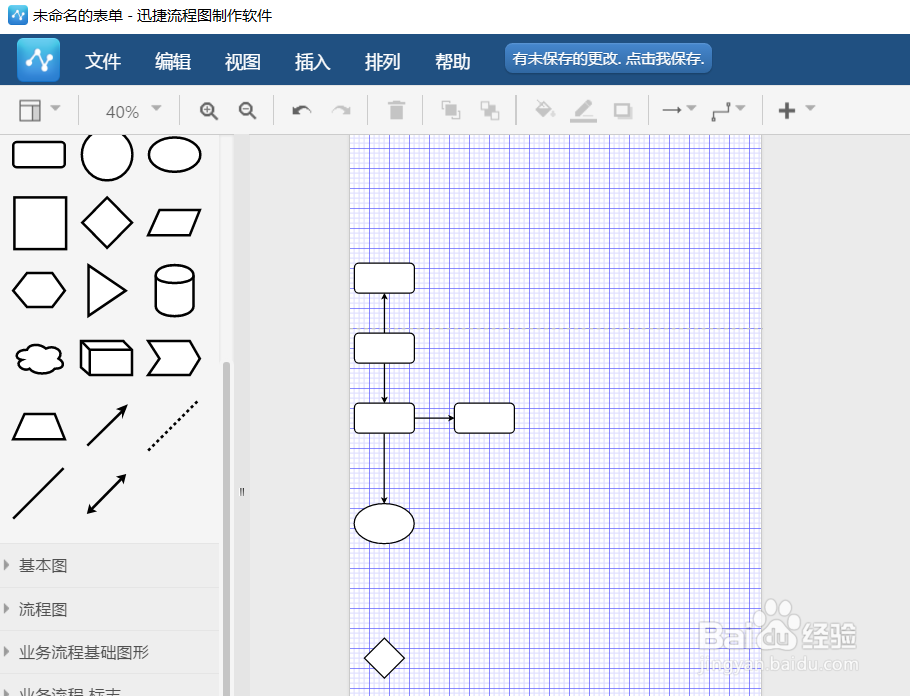1、打开绘图软件,点击文件-新建。从流程图工具中可以选择合适的模板进行编辑,也可以从空白模板中点击使用。
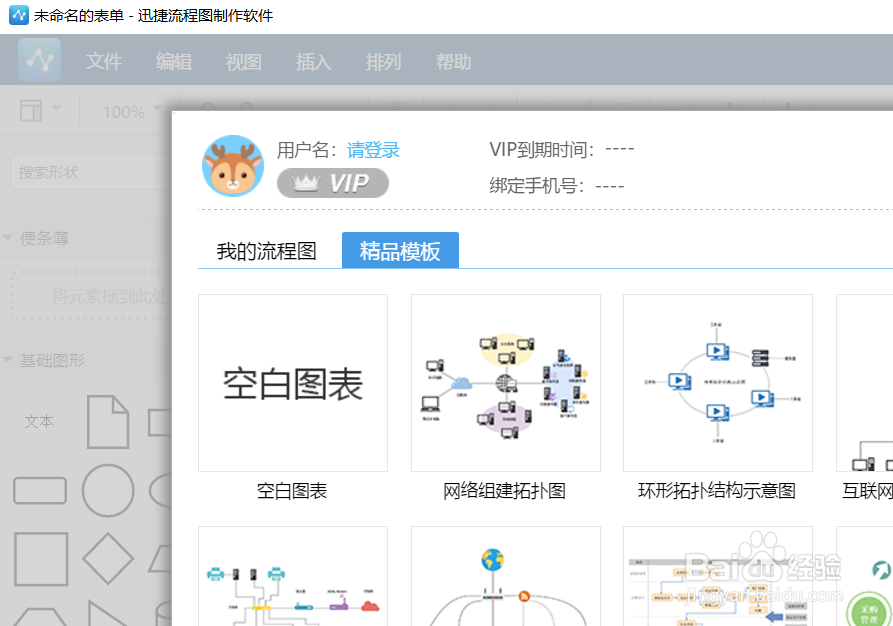
2、同时软件主界面,如下图,左侧也可选择模版类别,点击分类,即可在主界面显示,这和步骤一类似。同时开始时主界面还会显示,最近使用过的模版,点击即可新建此类文件。
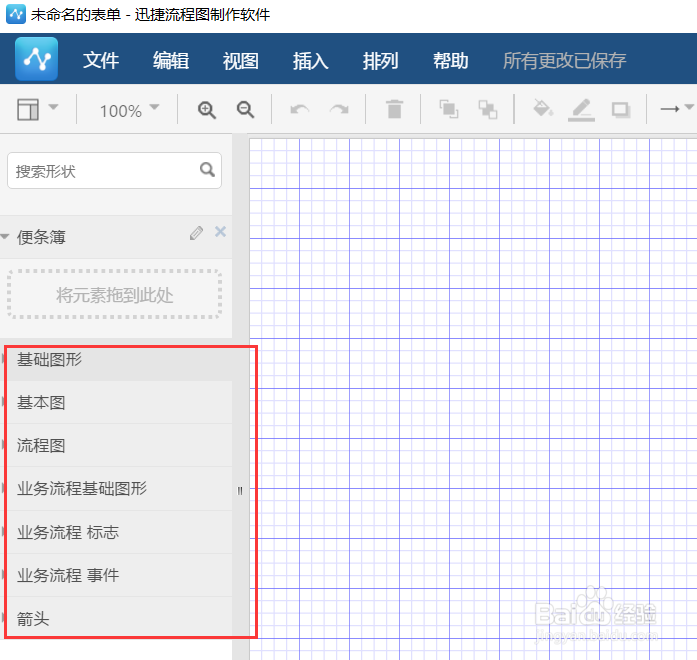
3、这里进入了基本类,流程图界面,如下图,左侧为绘图工具,之前选择不同模版的区别是,不同模版绘图工具不同。同时可多种选择操作,将图纸放大或缩小。
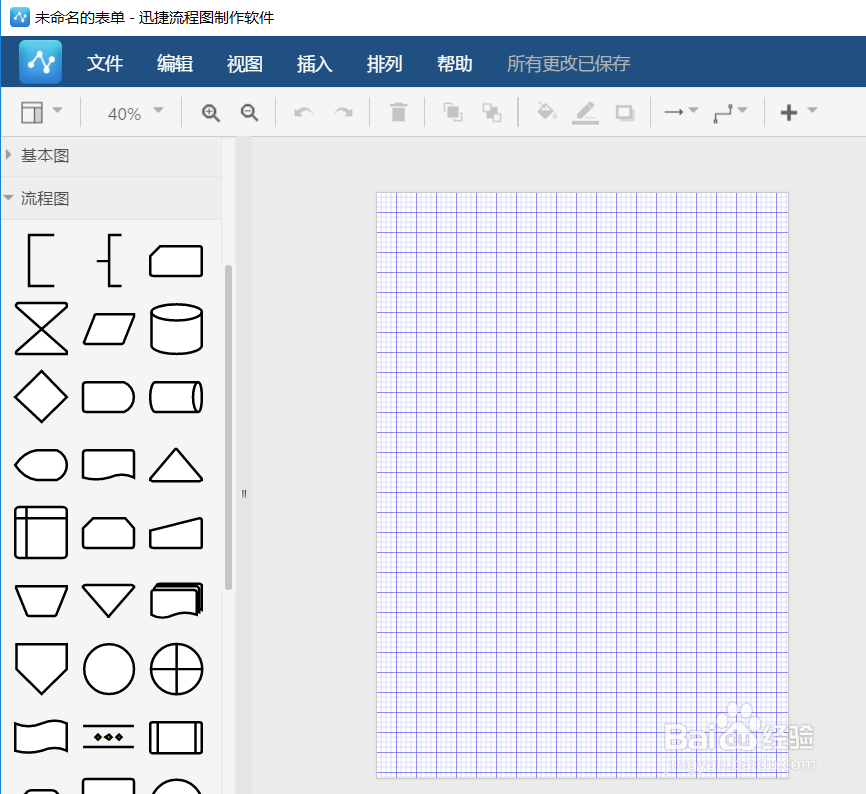
4、从绘图工具中,直接鼠标左键点击对应形状,即可创建相应图形,双击即可输入文字,此模版下,几乎包括流程图所有形状。

5、文字编辑和常见word一致,点击右键中编辑选项,直接输入文字内容,选择样式中我们可以在右侧的属性栏中对其进行选择编辑。
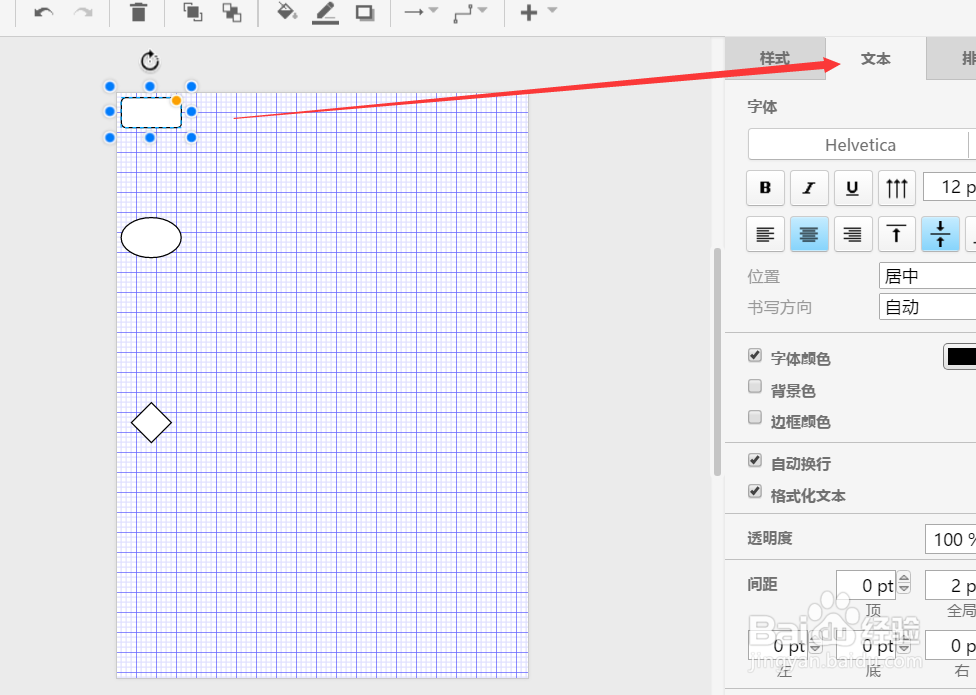
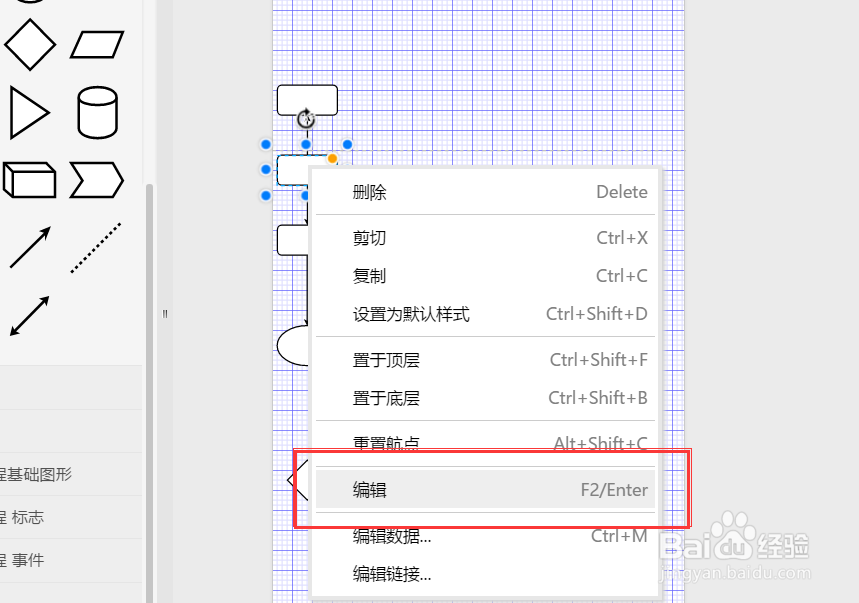
6、对于图形间连接,点击某一图形,如下图,会出现方向三角,点击即可出现引线,一般会自动创建连接下一个连接图。
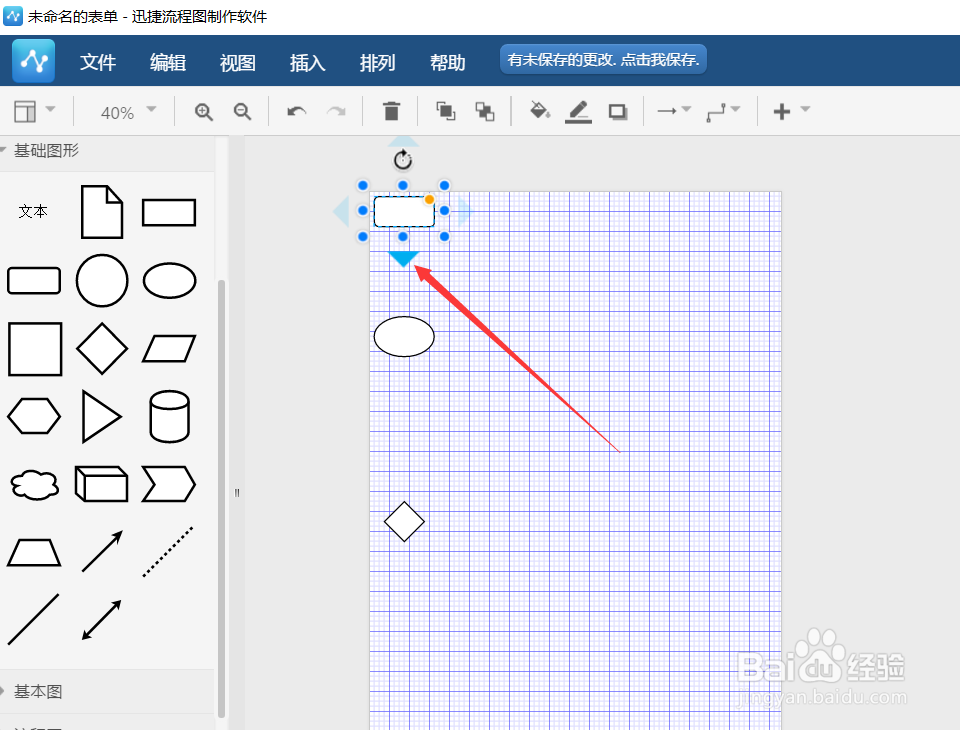
7、也可直接拖出动态连接线, 将目标点到指定的图纸上就可以连接两个图形直接的线了,如图所示中我们用的两个连接方法所产生的不同效果。